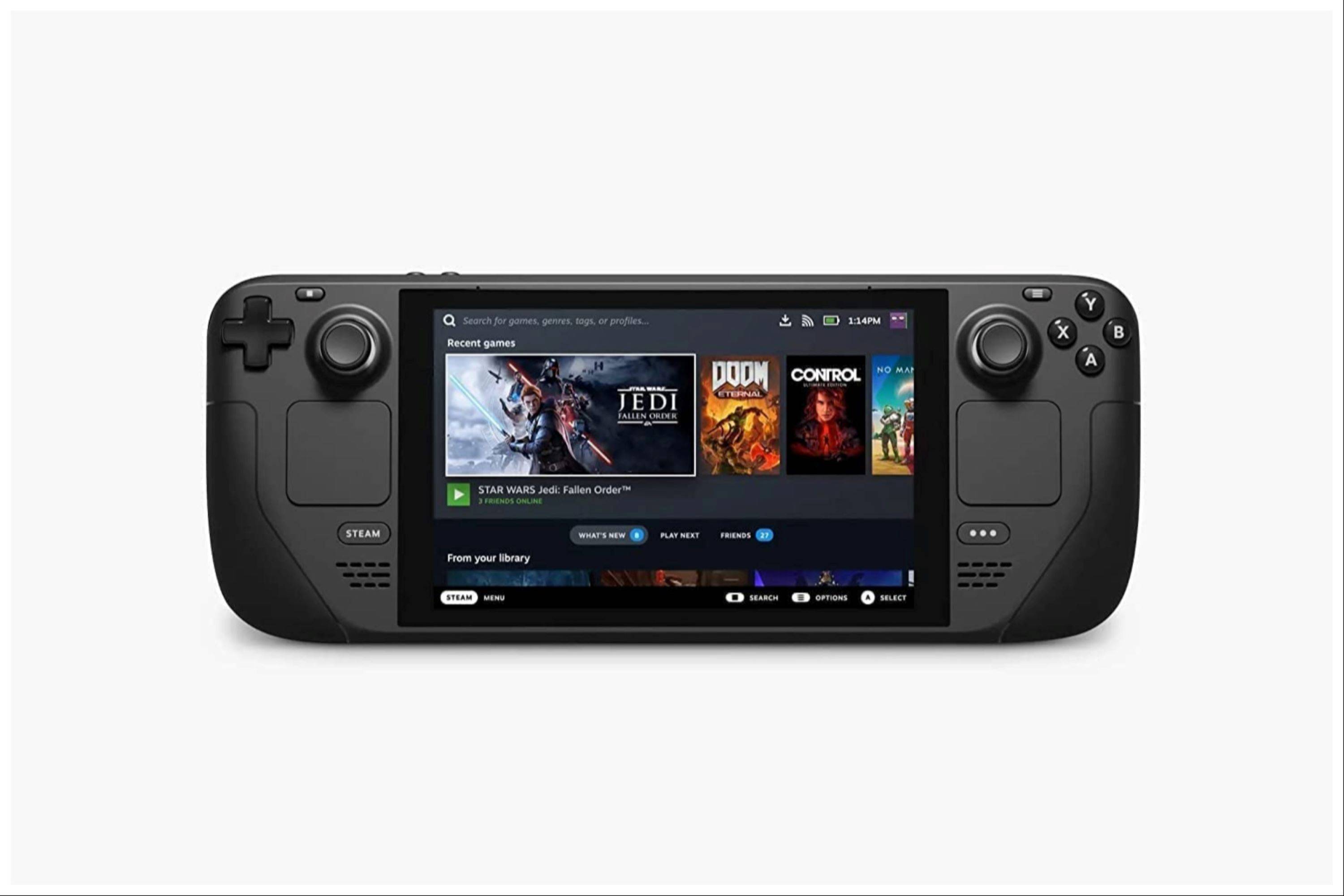快速連結
Steam Deck 不僅能流暢運行現代遊戲,其高度自訂性更是無可比擬。透過 EmuDeck,使用者能將這台掌上型主機打造成頂級復古遊戲裝置——包含完美模擬 Game Boy 遊戲。
儘管初代 Game Boy 的單色畫面現今看來已顯過時,其經典遊戲仍是不朽傑作。請遵循本指南安裝 EmuDeck,在 Steam Deck 上重新體驗這些復古鉅作。
2024 年 1 月 13 日由 Michael Llewellyn 更新: 雖然模擬 Game Boy 所需效能不高,但要達到完美精度仍需正確設定。開發者建議安裝帶有 Power Tools 插件的 Decky Loader 以進行細部 CPU 控管。本更新指南包含 Decky Loader 安裝步驟、Power Tools 最佳化設定及更新後恢復程序。
安裝 EmuDeck 前的準備
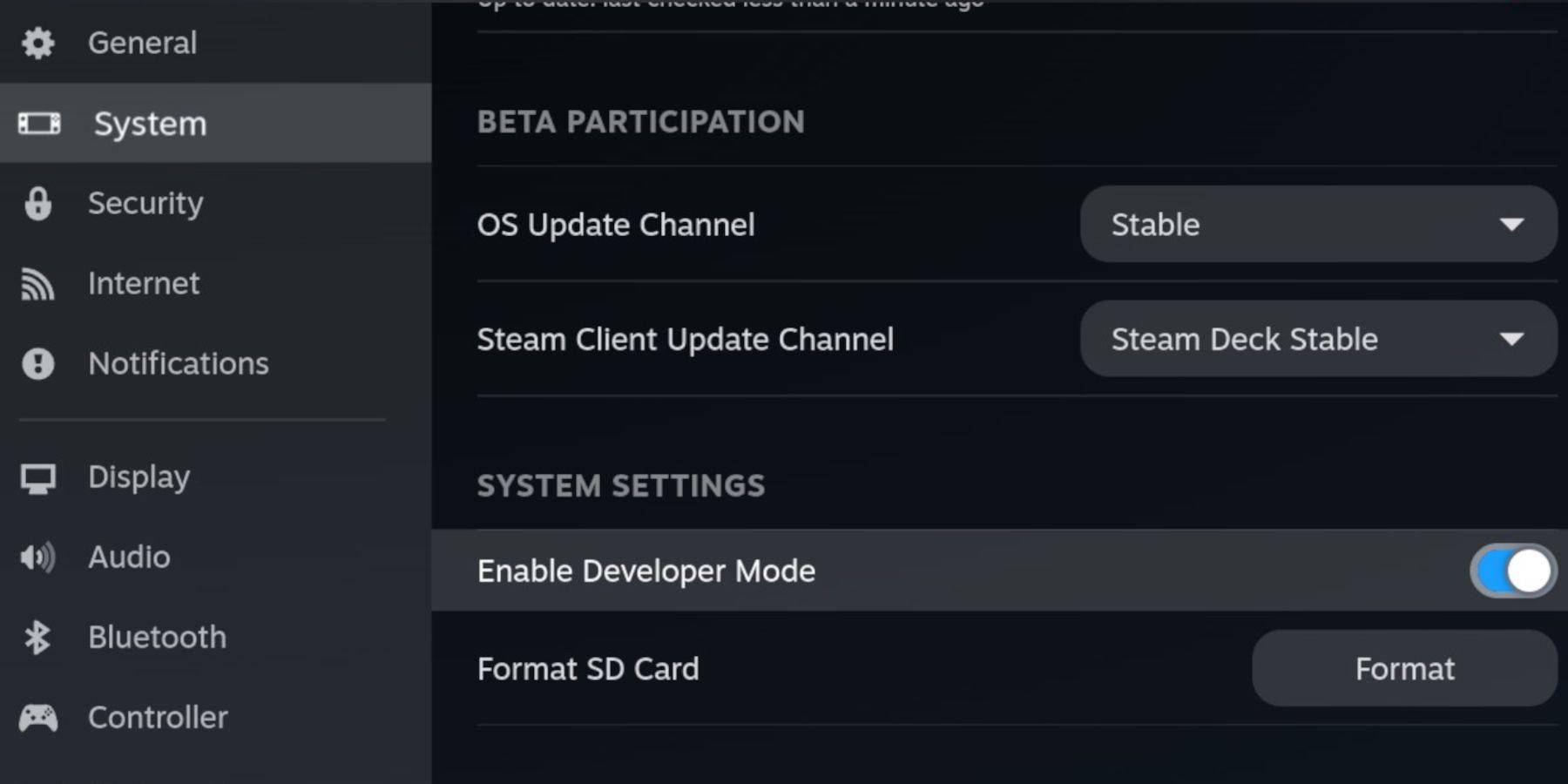 安裝 EmuDeck 前請準備下列必要項目:
安裝 EmuDeck 前請準備下列必要項目:
- 電力充足的 Steam Deck
- 用於儲存模擬器與遊戲的 A2 規格 microSD 卡
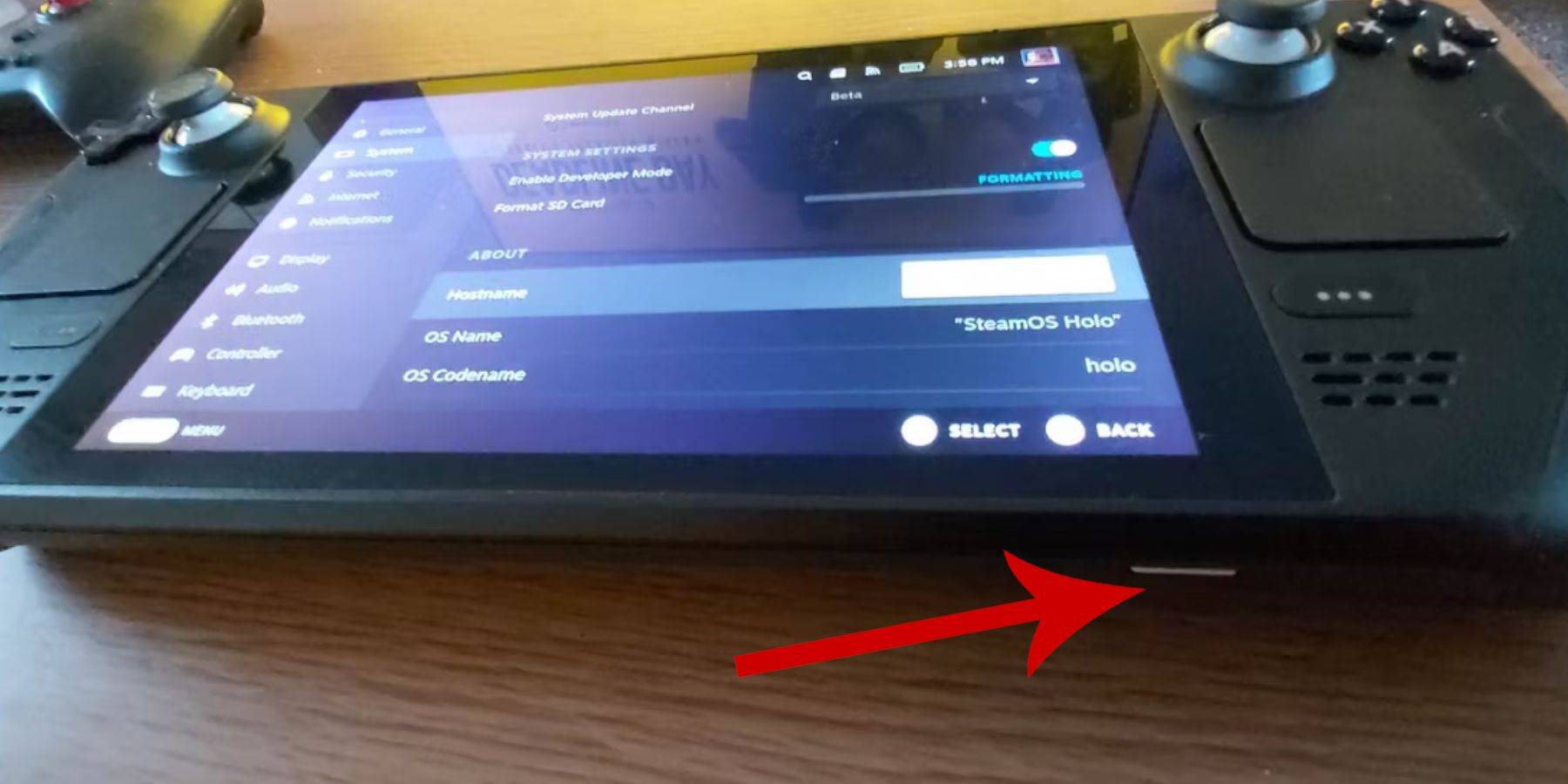
- 合法取得的 Game Boy ROM 檔案
- 藍牙/有線鍵盤與滑鼠(用於檔案傳輸)
啟用開發者模式
- 按下 Steam 鍵 → 系統 → 啟用開發者模式
- 前往開發者選項 → 啟用 CEF 除錯功能
- 開啟電源選單 → 切換至桌面模式
於桌面模式下載 EmuDeck
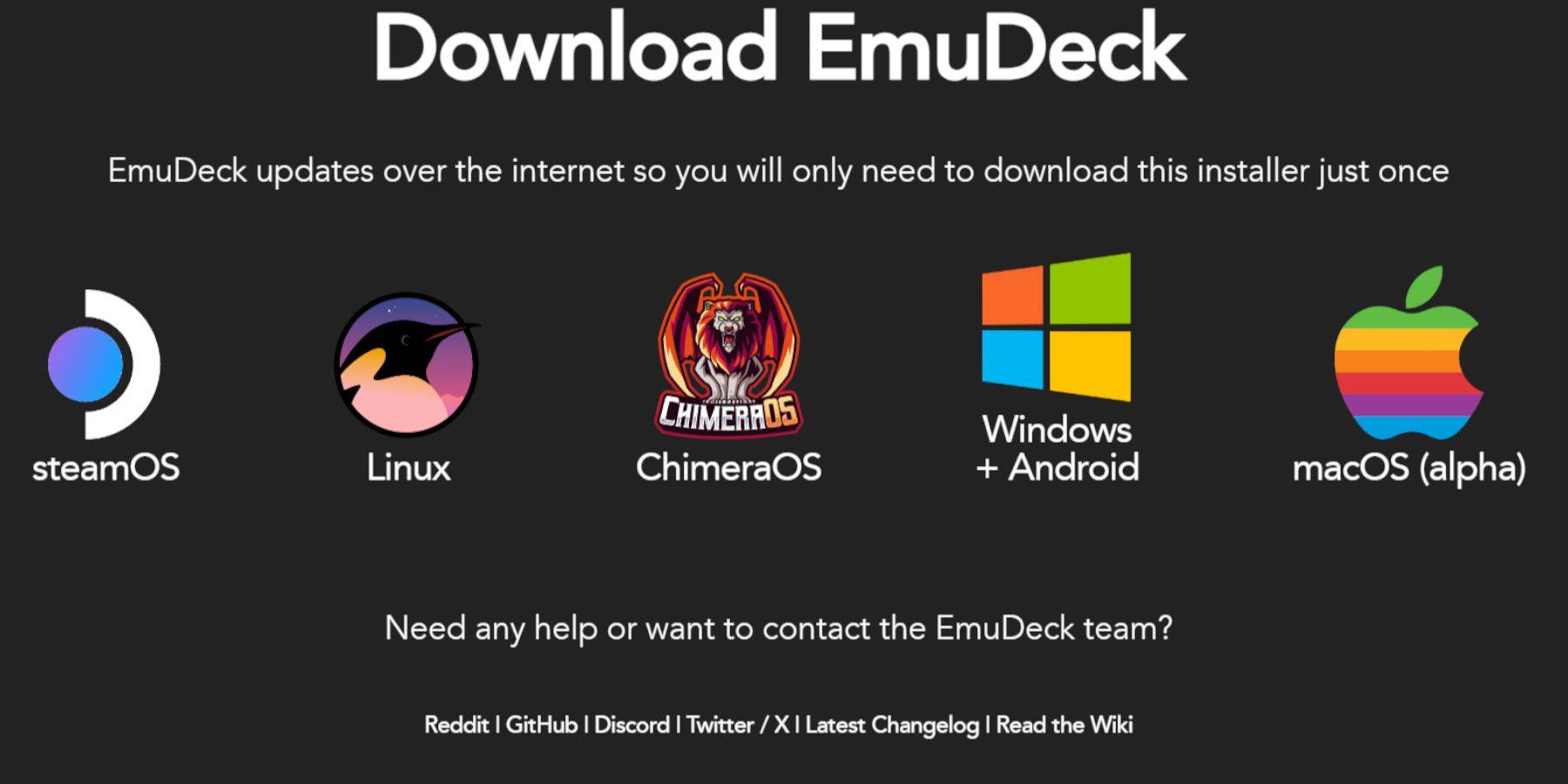
- 連接周邊設備並開啟瀏覽器
- 從官方網站下載 EmuDeck
- 選擇SteamOS → 免費下載
- 選擇推薦設定 → 自訂安裝
- 選擇 microSD 卡(主要)安裝位置
- 安裝 RetroArch/EmulationStation/Steam ROM Manager
- 啟用自動儲存 → 完成設定
最佳化快捷設定
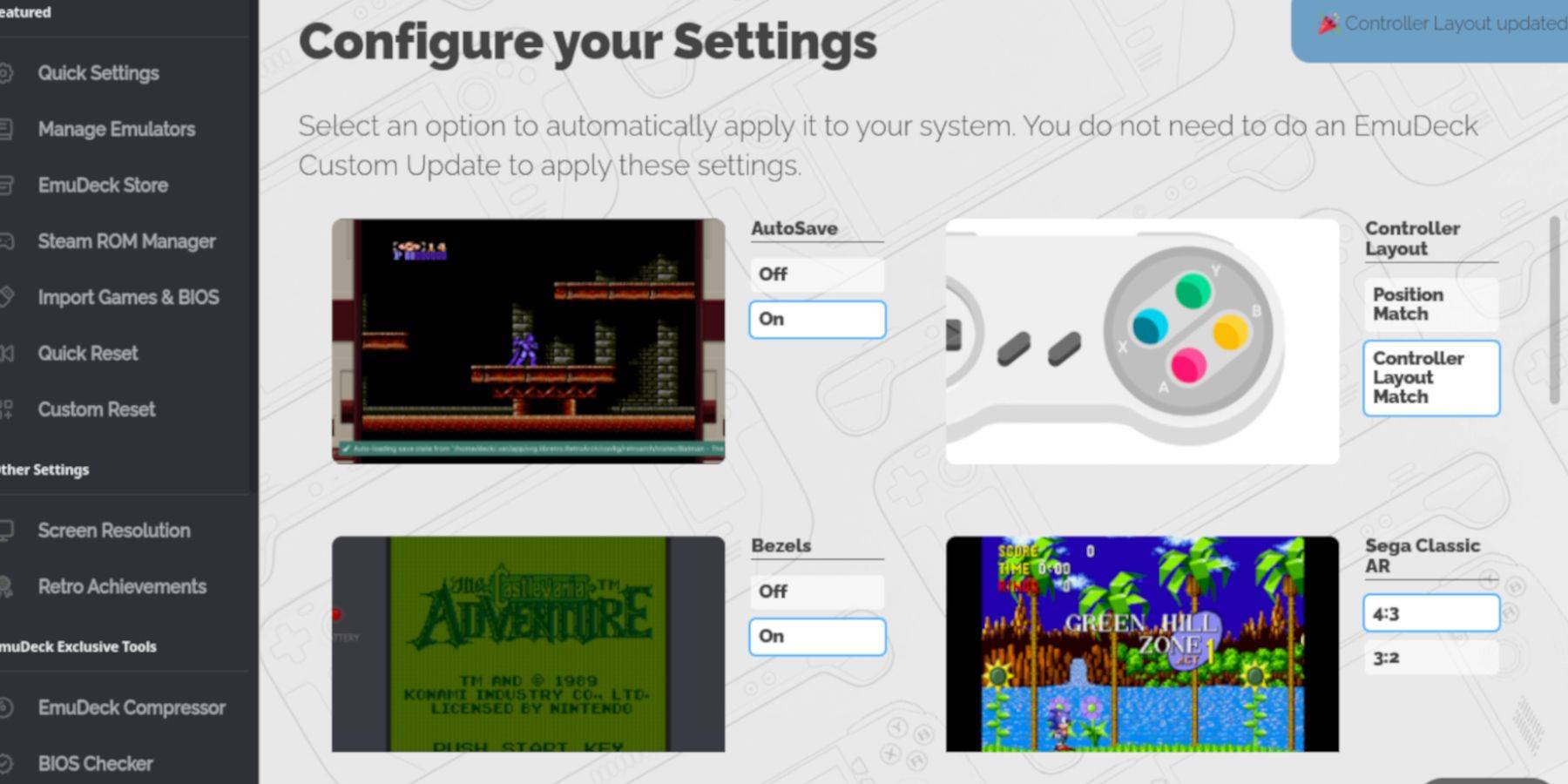
- 切換自動儲存、控制器配置匹配
- 啟用邊框效果、任天堂經典比例、掌機 LCD 濾鏡
加入 Game Boy 遊戲
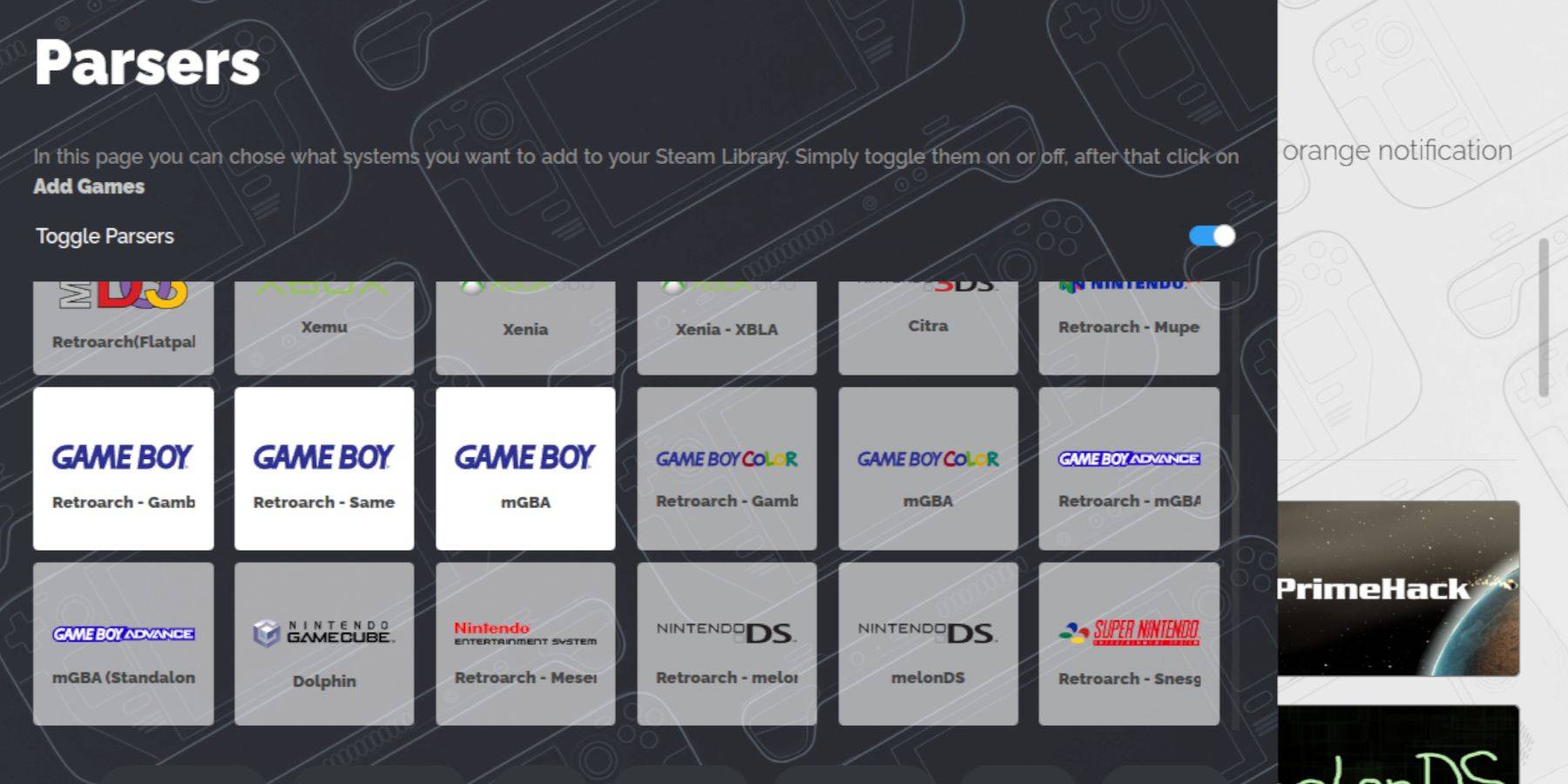
- 開啟Dolphin 檔案管理器
- 前往Emulation → ROMS → gb 資料夾
- 傳輸合法擁有的 ROM 檔案(.gb 格式)
Steam ROM Manager 設定
- 透過 EmuDeck 啟動Steam ROM Manager
- 關閉切換解析器 → 選取 Game Boy 項目
- 點擊新增遊戲 → 儲存至 Steam
- 返回遊戲模式
遊玩 Game Boy 遊戲
- 透過收藏庫 → 收藏集存取遊戲
- 透過 Steam 或 RetroArch 啟動遊戲
自訂色彩調色盤
- 開啟 RetroArch 選單(Select + Y)
- 前往核心選項 → GB 色彩化
- 選擇自動(彩色)或關閉(原版)
模擬工作站替代方案
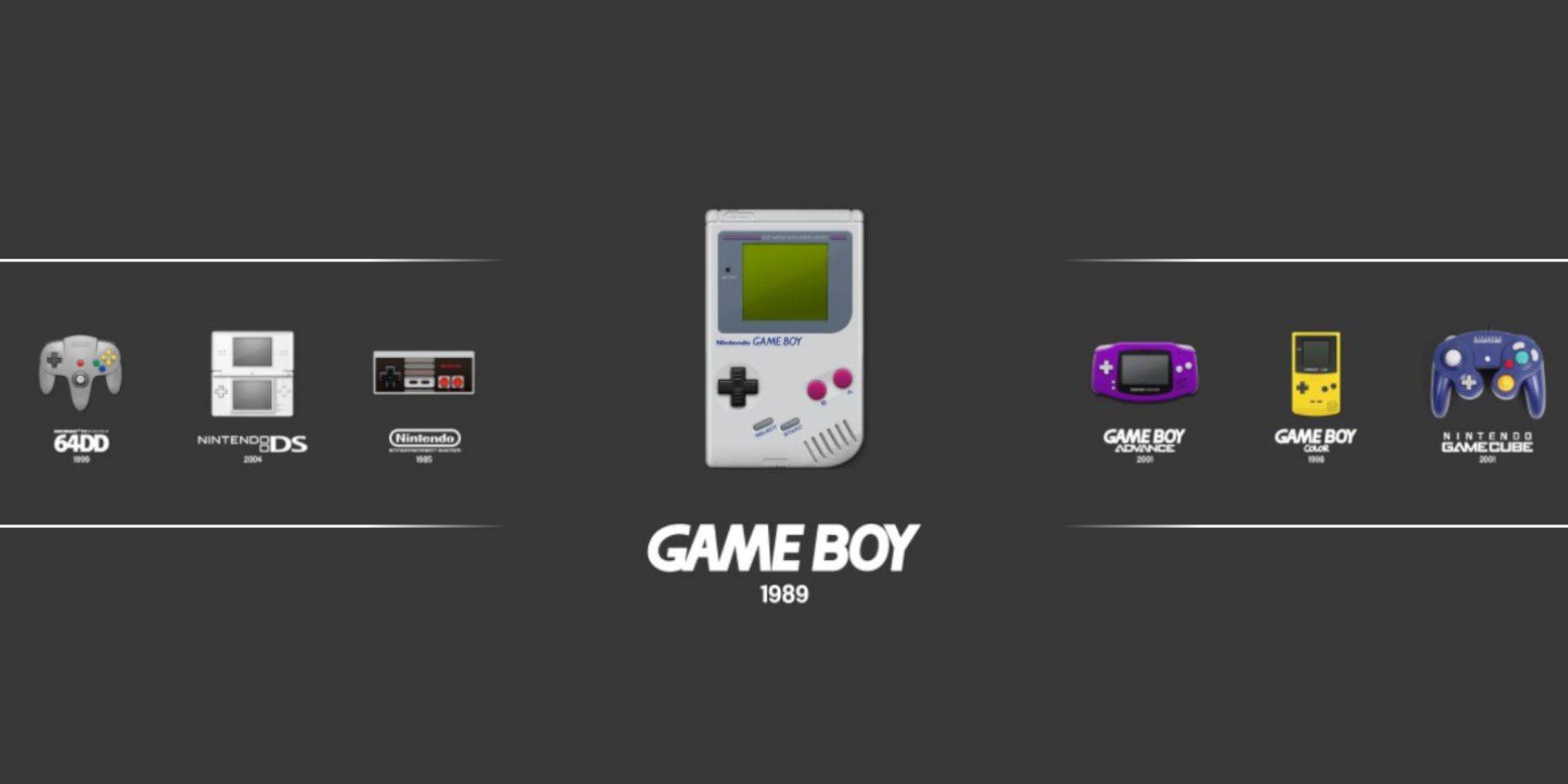
- 透過收藏集 → 模擬器啟動
- 選取 Game Boy 平台 → 遊玩 ROM
安裝 Decky Loader
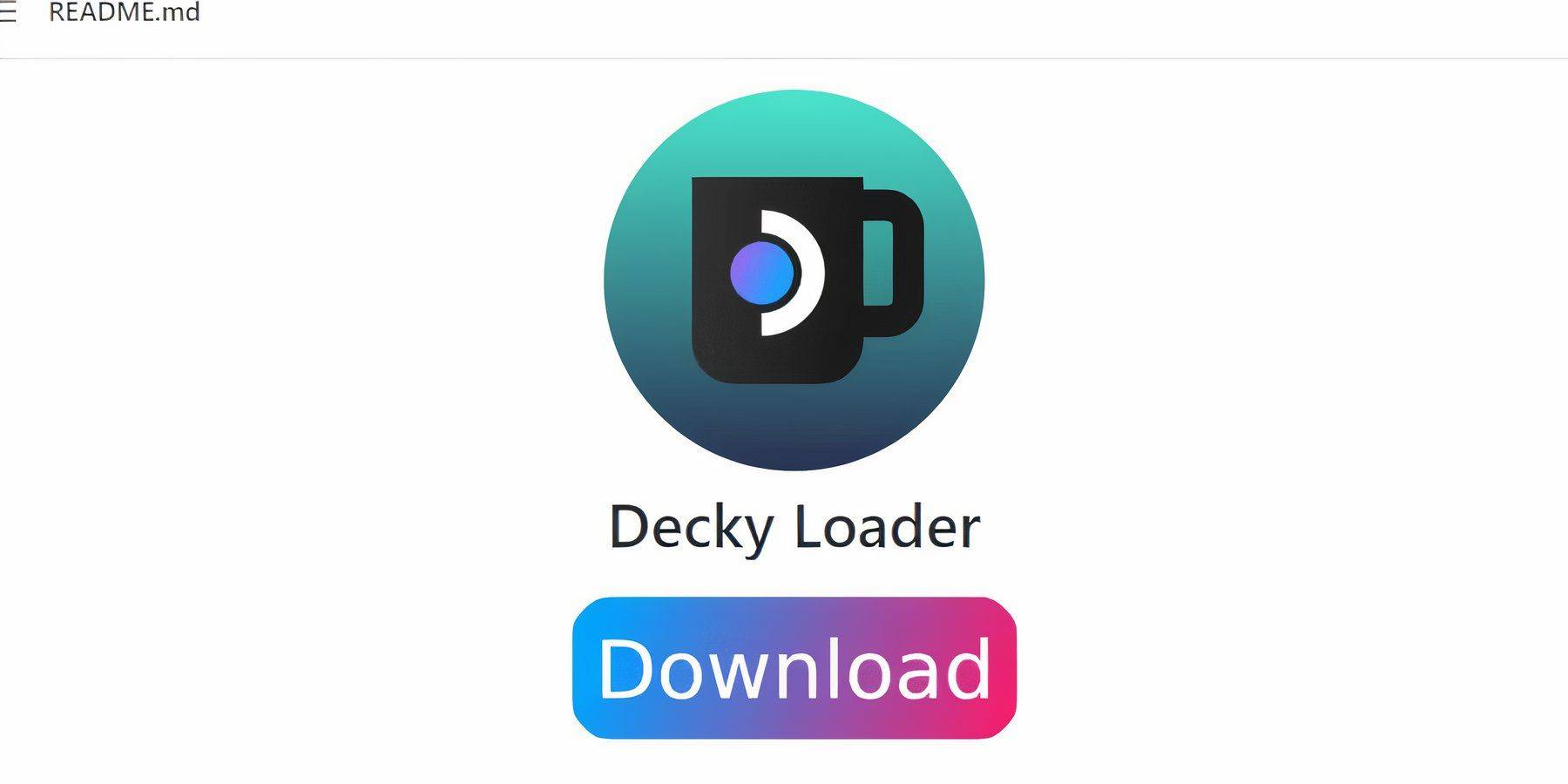
- 從 GitHub 下載 → 推薦安裝
- 重新啟動 Steam Deck
Power Tools 插件
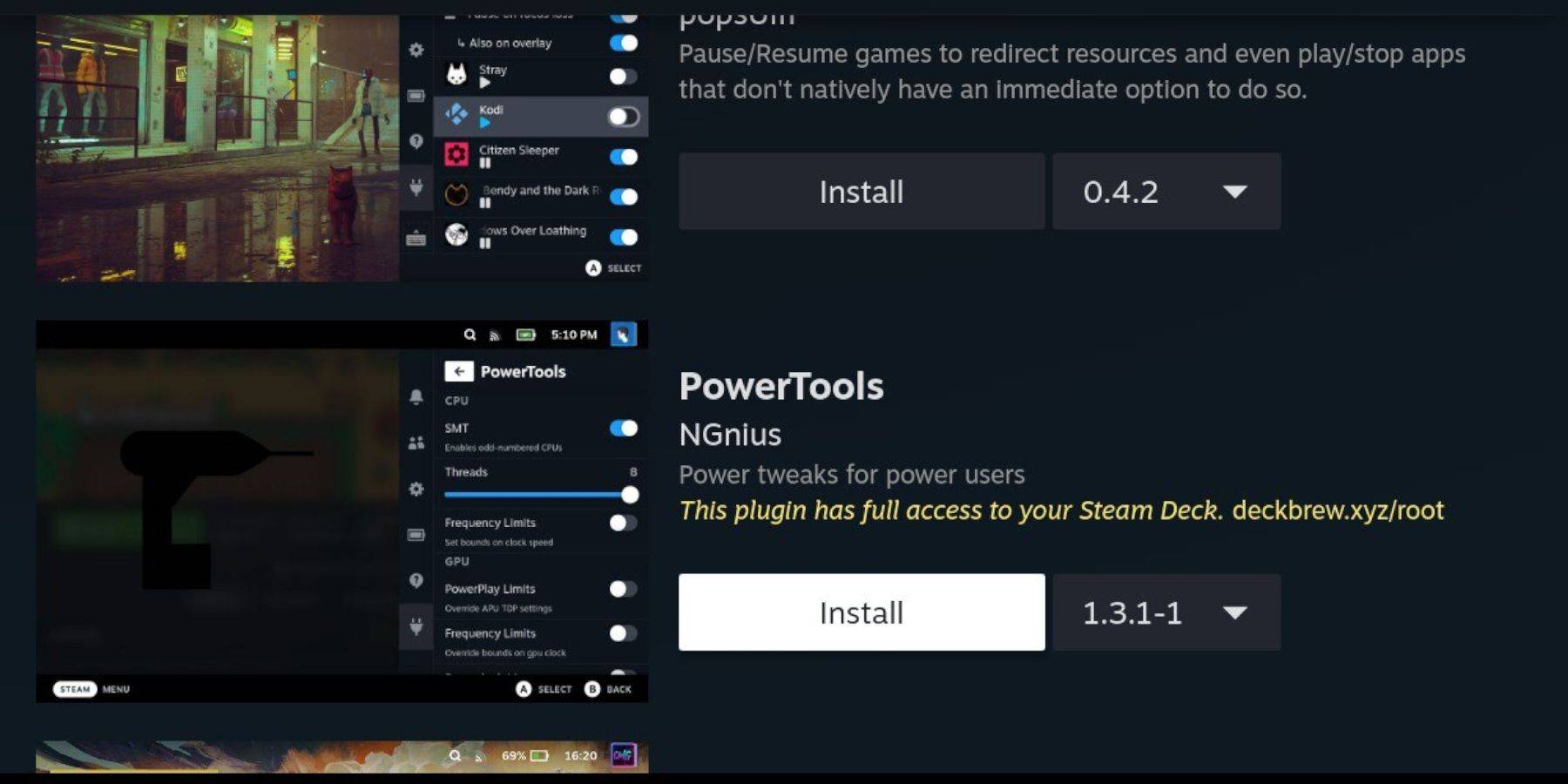
- 透過QAM進入 Decky 商店
- 安裝Power Tools插件
模擬最佳化設定
- 啟動遊戲 → 開啟Power Tools
- 關閉SMT → 設定執行緒為 4
- 啟用手動 GPU 時脈控制(1200 MHz)
- 使用每款遊戲專用設定檔進行自訂
Steam Deck 更新後修復 Decky Loader
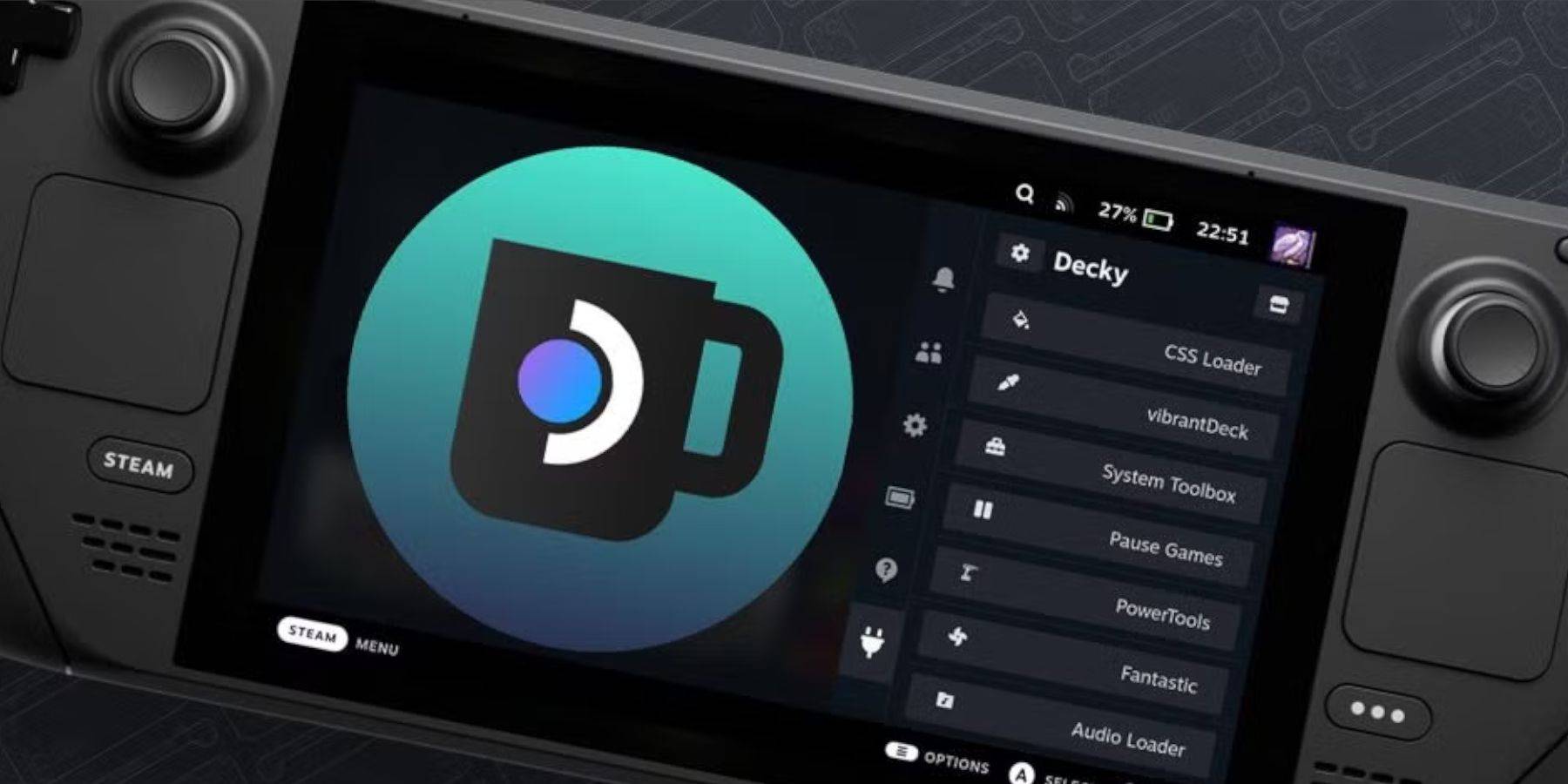
- 從 GitHub 重新安裝
- 執行安裝程式 → 輸入密碼
- 重新啟動 Steam Deck
完成上述步驟後,您的 Steam Deck 將成為終極 Game Boy 模擬裝置,完美結合原汁原味的遊戲體驗與現代強化功能。